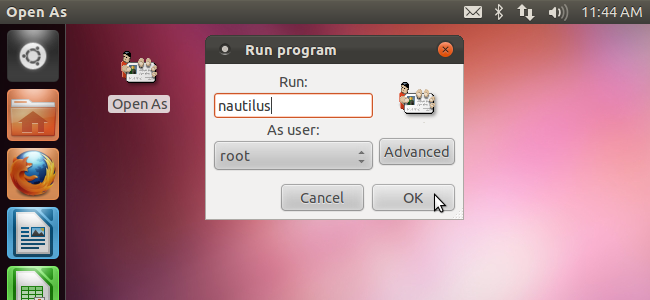إذا كنت تعمل على أجهزة كمبيوتر متعددة ، فأنت على الأرجحاستخدام محرك أقراص USB لنقل البرامج المحمولة المفضلة لديك معك. تحتوي مجموعات التطبيقات المحمولة مثل PortableApps.com أو CodySafe أو Lupo PenSuite ، على قائمة رئيسية توفر الوصول إلى البرامج المثبتة في المجموعة.
ومع ذلك ، قد يكون هناك أسباب لماذا تحتاج إلىإنشاء اختصارات للبرامج على محرك أقراص USB. ربما كنت تستخدم برنامجًا لا يتم دمجه في قائمة الجناح الرئيسية. أو قد لا تستخدم مجموعة تطبيقات محمولة رسمية على الإطلاق ، وتضع فقط برامج محمولة في مجلد على محرك أقراص USB. ربما تفضل استخدام اختصارات على جذر محرك أقراص USB ، مثل سطح المكتب المحمول.
أيا كان السبب الخاص بك ، لا يمكنك فقط إنشاءاختصار لتطبيق ما على محرك أقراص USB ووضعه في جذر محرك الأقراص. يشير الاختصار دائمًا إلى المسار الكامل للتطبيق ، بما في ذلك حرف محرك الأقراص. تقوم أجهزة الكمبيوتر المختلفة بتعيين أحرف محركات أقراص مختلفة لمحركات أقراص USB المحمولة ، لذا يتعين عليك تغيير حرف محرك الأقراص للاختصارات عندما يتغير. يمكنك تعيين حرف محرك أقراص ثابت لمحرك أقراص USB. ومع ذلك ، إذا كنت تفضل عدم القيام بذلك ، فهناك طريقة لإنشاء اختصارات للبرامج على محرك أقراص USB باستخدام المسارات النسبية.
لأن ويندوز لا يدعم المسارات النسبيةفي الاختصارات ، سوف نوضح لك كيفية إنشاء "اختصار" على جذر محرك أقراص USB عن طريق إنشاء ملف دفعي (.bat) وتحويله إلى ملف قابل للتنفيذ (.exe).
لإنشاء الملف الدفعي ، افتح محرر نصوص ،مثل المفكرة ، وأدخل المسار الكامل ، بما في ذلك اسم الملف القابل للتنفيذ ، إلى البرنامج الذي تريد إنشاء اختصار له. ومع ذلك ، اجعل هذا مسارًا نسبيًا عن طريق ترك حرف محرك الأقراص والخط المائل العكسي الأول. أيضا ، تحيط المسار مع اقتباسات. سنستخدم برنامج استخراج الرموز المجاني ، BeCyIconGrabber ، كمثال. توضح الصورة أدناه مثالًا على المسار الكامل النسبي للبرنامج على محرك أقراص فلاش USB الخاص بنا.
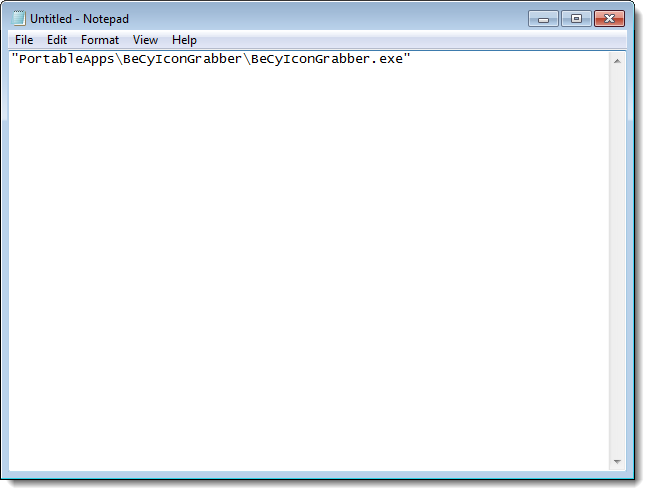
في محرر النصوص ، احفظ الملف كملف .bat في موقع تختاره. لقد حفظنا ملفنا في دليل خاص على محرك أقراص فلاش USB الخاص بنا.
ملاحظة: لا يهم مكان حفظ الملف الدفعي كثيرًا. موقع الملف القابل للتنفيذ النهائي هو ما يهم.

يمكنك وضع رمز على الاختصار الخاص بك عن طريقاستخراج الرمز من ملف exe الخاص بالبرنامج وإضافته إلى الملف القابل للتنفيذ الذي ستقوم بإنشائه للاختصار الخاص بك. لاستخراج الرمز من ملف البرنامج ، راجع مقالتنا حول استخدام أداة مجانية لاستخراج الرموز عالية الجودة من الملفات. يجب أن ينتهي بك الأمر مع ملف رمز (.ico) كما هو موضح أدناه.

لتحويل ملف الدُفعات الخاص بك إلى ملف قابل للتنفيذملف ، قم بتنزيل البرنامج المجاني Bat To Exe Converter. لا يحتاج البرنامج للتثبيت. ببساطة قم باستخراج الملفات من ملف .zip وانقر نقرًا مزدوجًا على ملف. exe لتشغيل البرنامج.

في نافذة برنامج Bat To Exe Converter ، انقر فوق زر الاستعراض (...) على يمين مربع تحرير ملف الدُفعات.

في مربع الحوار تحديد ملف الدُفعات ، انتقل إلى المجلد الذي حفظت فيه ملف .bat ، وحدد الملف ، وانقر فوق فتح.

الآن ، نحن بحاجة إلى تحديد اسم وموقعملف. exe الناتج. افتراضيًا ، يتم إدخال نفس موقع ملف الدُفعات كموقع الحفظ. ومع ذلك ، لم نحفظ ملف الدُفعات لدينا على جذر محرك أقراص فلاش USB الخاص بنا ، لكننا نريد حفظ ملف الاختصار القابل للتنفيذ على الجذر. لتغيير الموقع ، انقر فوق زر الاستعراض (...) على يمين مربع حفظ باسم التحرير.
ملاحظة: يمكنك أيضًا كتابة المسارات وأسماء الملفات في مربعات التحرير مباشرةً ، بدلاً من استخدام أزرار الاستعراض.

في مربع الحوار حفظ باسم ، انتقل إلى جذر محرك أقراص فلاش USB ، وأدخل اسم ملف للاختصار في مربع تحرير اسم الملف. انقر فوق حفظ.
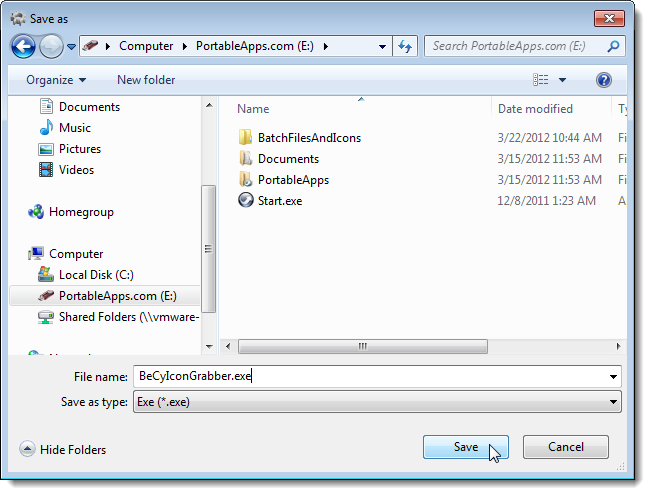
لتشغيل الملف الدفعي "بشكل غير مرئي" ، مع عدم فتح نافذة وحدة التحكم في الخلفية ، حدد خيار التطبيق غير المرئي في مربع الرؤية.

لإضافة الرمز الذي قمت باستخراجه إلى ملف اختصار .exe ، انقر فوق علامة التبويب Versioninformations ، ثم انقر فوق زر الاستعراض (...) على يمين مربع تحرير ملف Icon.
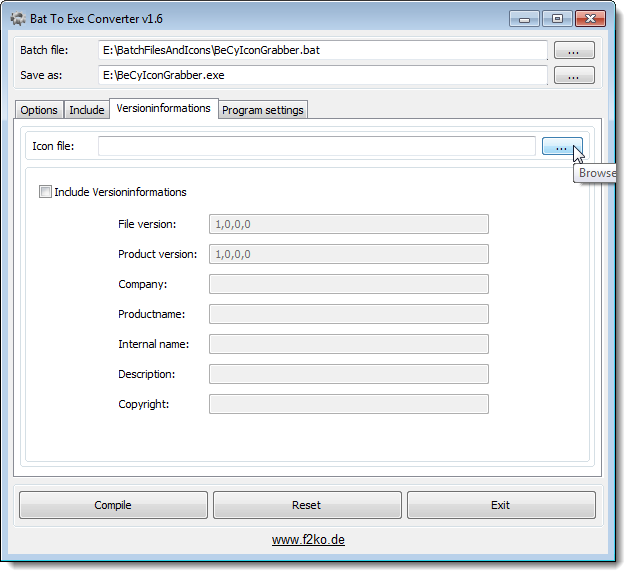
في مربع الحوار "تحديد ملف الرمز" ، انتقل إلى المجلد الذي قمت بحفظ ملف .ico المستخرج منه ، وحدده ، وانقر فوق "فتح".

يتم إدخال المسار إلى ملف الرمز في مربع تحرير ملف الرمز. انقر فوق ترجمة لإنشاء ملف اختصار .exe.

لإغلاق محول Bat To Exe ، انقر فوق الزر X في الزاوية العلوية اليمنى من مربع الحوار.

يتوفر ملف اختصار .exe الجديد على جذر محرك أقراص فلاش USB. انقر نقرًا مزدوجًا فوقه لتشغيل البرنامج.

إليك برنامج BeCyIconGrabber الذي تم فتحه من ملف الدُفعات المحول.

الآن يمكنك بسهولة إنشاء اختصارات للبرامج على محرك أقراص USB المحمول الخاص بك والتي ستعمل بغض النظر عن حرف محرك الأقراص المعيّن على محرك الأقراص على أي كمبيوتر يعمل بنظام Windows.